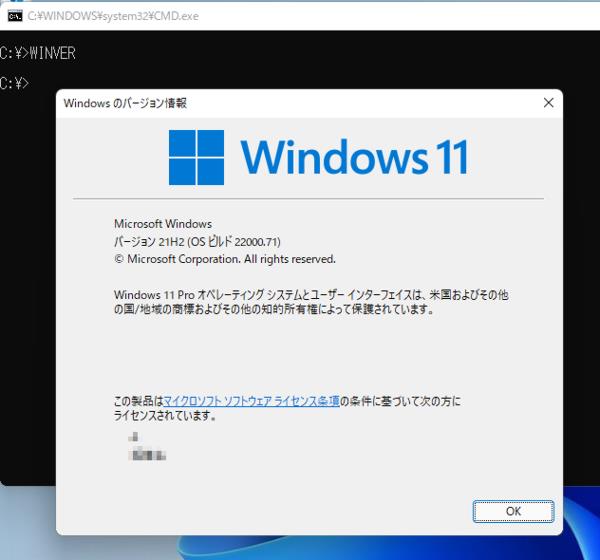○設定からのバージョンとOSビルドの確認
[設定]-[システム]-[バージョン情報]を選択、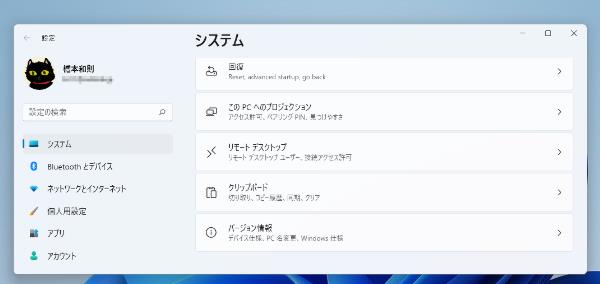
「Windowsの仕様」欄内、「バージョン(Version)」「OSビルド」で確認できる。
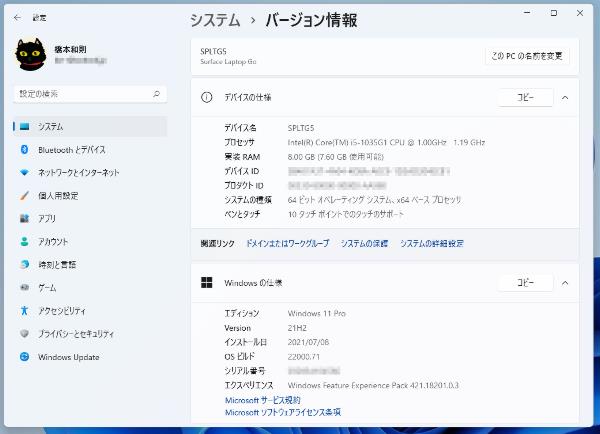
なお、[設定]はショートカットキー[ウィンドウズ]キー+[I]キーからの起動が素早い。
また、直接[バージョン情報]を起動したければ、ショートカットキー[ウィンドウズ]キー+[Pause]キーで一発表示だ( 要、物理キーボードに[Pause]キーの存在)。
○コマンドプロンプトからの確認①「VER」
ショートカットキー[ウィンドウズ]キー+[R]キーで「ファイル名を指定して実行」を表示。 「CMD」と入力して、「Enter」キーを押す。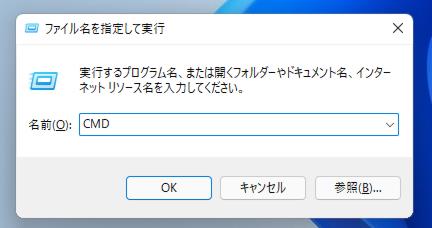
コマンドプロンプト上で「VER」と入力して、「Enter」キーを押す。
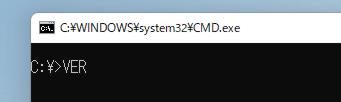
OSビルドを確認できる。
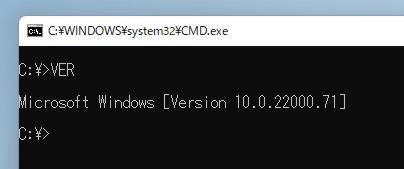
○コマンドプロンプトからの確認②「WINVER」
コマンドプロンプト上で「WINVER」と入力して、「Enter」キーを押す。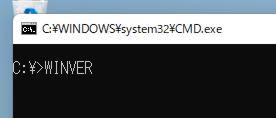
GUIでバージョンとOSビルドを確認できる。